Fehlerbeschreibung
Die Fräsdatei kommt an der Fräse nicht an. Die Fräse ist nicht in der Lage eine Fräsdatei zu finden.
Fehlerursache
Wurde an den Computern nichts geändert, ist häufig die Netzwerkverbindung zwischen Fräse und Computer unterbrochen. Wurden die Computer neu installiert, ist häufig eine Pfadangabe falsch, oder ein Netzlaufwerk nicht freigegeben.
Fehlerbehebung
- Stellen Sie sicher, dass sowohl der Computer der Fräse, als auch der Computer auf dem GP Fräse läuft eine Netzwerkverbindung haben.
- Starten Sie gegebenenfalls beide Computer neu.
- Starten Sie den GP Manager
- Wählen Sie „Analyse„->“Gp Fräse“
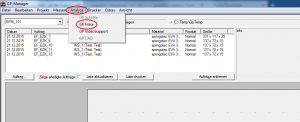
- Stellen Sie sicher, dass in der Rechten Pfadangabe der gleiche Pfad steht, wie im Remote Programm der Fräse unter „Einstellungen„->“Optionen„->“Steuerung„. Im Fall von Netzwerkverbindungen können die Pfade unterschiedlich aussehen, müssen aber auf das gleiche Verzeichnis verweisen.

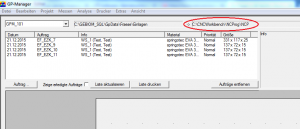
- Steht im rechten Pfad „C:\Temp\GpTemp“ steht, liegt i.d.R. ein Netzwerkproblem vor. Versuchen Sie zuerst das Netzwerkproblem zu beheben. Der GP Manager speichert die Daten in diesem Fall im GpTemp Ordner, da das Netzlaufwerk der Fräse nicht gefunden wird.
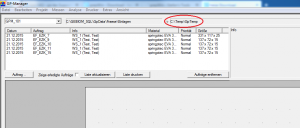
Wenn die Netzwerkverbindung wieder hergestellt ist, müssen Sie den GP Manager einmal neu Starten, damit dieser die Änderung übernimmt.
Steht in dem Pfad „C:\GEBIOM_SQL\GPDATA\Fraese\CNC“ kann es sein, dass es ein Problem mit der zur Fräse gehörenden INI-Datei gibt. Es sei denn das CNC Remote Programm ist ebenfalls auf diesen Ordner eingestellt.
Haben Sie Änderungen an der INI vorgenommen, überprüfen Sie die INI-Datei. Wenn Sie keine Änderungen vorgenommen haben und dies der falsche Order ist, kontaktieren Sie den GeBioM Support.

- Ist dort richtige Pfad zur Fräse eingetragen, öffnen Sie den Pfad im Dateimanager (an dem Computer auf dem der GP Manager installiert ist) und versuchen Sie eine neue Datei zu erstellen. Rechtsklick->“Neu„->“Textdokument„. Lässt sich die Datei nicht erstellen geben Sie den Ordner auf der Fräse mit „Vollzugriff“ für „Jeder“ frei. Wenn Sie anschließend vom Computer auf dem der GP Manager installiert ist eine Datei erstellen können, sollte das Fräsen funktionieren. Starten Sie den GP Manager und versuchen Sie erneut eine Fräsdatei zu übertragen.